PDF内のページの整理
 PDF Extraには柔軟な「ページの整理」モジュールがあり、直感的なドラッグ・アンド・ドロップ操作でファイルを整理することができます。各ページを必要な場所に配置するだけで、PDF Extraが自動的に各ページに時系列順に番号を付け直します。
PDF Extraには柔軟な「ページの整理」モジュールがあり、直感的なドラッグ・アンド・ドロップ操作でファイルを整理することができます。各ページを必要な場所に配置するだけで、PDF Extraが自動的に各ページに時系列順に番号を付け直します。
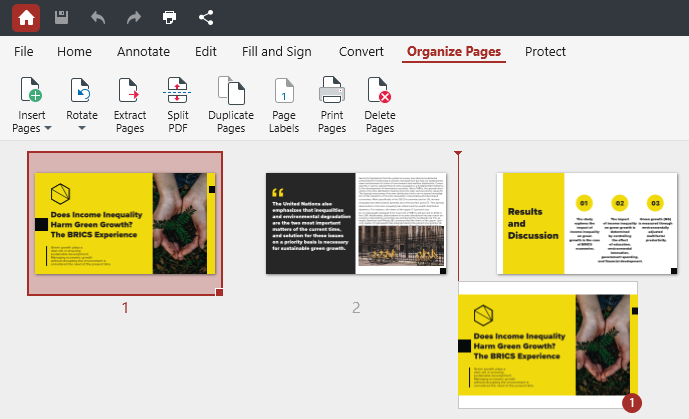
ページの整理」モジュールが提供する各オプションを見てみましょう。
 ページの挿入: 新しい空白ページを挿入したり、他のPDFからページを取り込んだり、スキャンした画像やクリップボードの画像を取り込んだりすることができます。
ページの挿入: 新しい空白ページを挿入したり、他のPDFからページを取り込んだり、スキャンした画像やクリップボードの画像を取り込んだりすることができます。
 回転: 個々のページを時計回り、反時計回りに回転させます。また、カスタムページ範囲またはすべてのページを一度に回転させることもできます。
回転: 個々のページを時計回り、反時計回りに回転させます。また、カスタムページ範囲またはすべてのページを一度に回転させることもできます。
 ページの抽出: 選択したページを新しい PDF にコピーします。
ページの抽出: 選択したページを新しい PDF にコピーします。
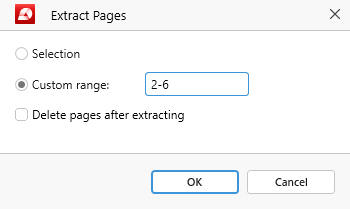
 PDF の分割: 1 つのファイルを 2 つ以上の PDF に 分割 し、元のドキュメントのページを均等に配置します。
PDF の分割: 1 つのファイルを 2 つ以上の PDF に 分割 し、元のドキュメントのページを均等に配置します。
 ページの複製 : 現在選択されているページをワンクリックで即座にコピーします。
ページの複製 : 現在選択されているページをワンクリックで即座にコピーします。
 ページラベル : 番号の形式 (数字、アルファベット、ローマ数字) を変更したり、接尾辞を適用したり、これらの変更を特定のページ (「開始ページ」) から開始するか、カスタムページ範囲に適用するか、文書全体に適用するかを選択します。
ページラベル : 番号の形式 (数字、アルファベット、ローマ数字) を変更したり、接尾辞を適用したり、これらの変更を特定のページ (「開始ページ」) から開始するか、カスタムページ範囲に適用するか、文書全体に適用するかを選択します。
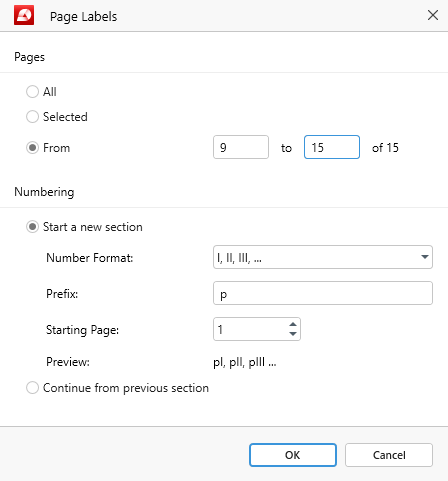
 印刷ページ: 印刷するページ数、印刷されるPDFの向き、ドキュメントを片面印刷にするか両面印刷にするかを選択します。サイズの大きいページを縮小して、ファイルを画像として印刷することもできます。
印刷ページ: 印刷するページ数、印刷されるPDFの向き、ドキュメントを片面印刷にするか両面印刷にするかを選択します。サイズの大きいページを縮小して、ファイルを画像として印刷することもできます。
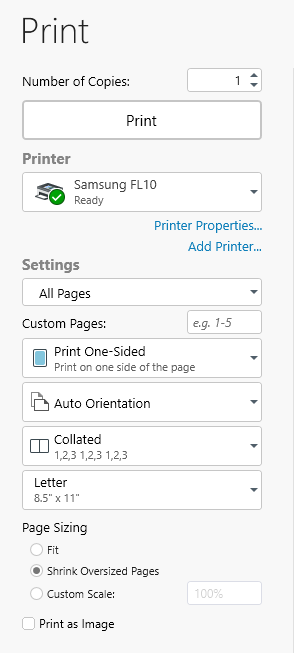
 ページの削除: 現在の選択ページまたはカスタムページ範囲を削除します。
ページの削除: 現在の選択ページまたはカスタムページ範囲を削除します。
もっと詳しく知りたいですか?PDFオーガナイザー専用ページをご覧ください。